Mit iOS 18 wurde nicht nur die neue Funktion „Apple Intelligenz“ eingeführt, sondern auch die Möglichkeit, das iPhone-Kontrollzentrum nach eigenen Vorlieben zu anpassen. Dieses Update macht das Kontrollzentrum flexibler und benutzerfreundlicher, was die Bedienung im Alltag erheblich erleichtert.
Möchten Sie die spannenden neuen Änderungen am Kontrollzentrum kennenlernen und iPhone Kontrollzentrum anpassen? Schauen wir uns das gemeinsam an!

Neue Änderungen: iPhone Kontrollzentrum anpassen
Nach dem Upgrade auf iOS 18 wurde das Kontrollzentrum deutlich flexibler gestaltet, zusätzlich zu neuen Funktionen wie „Telefonat aufnehmen“ und „Apps verstecken“. Hier sind die wichtigsten Neuerungen:
1 Unterstützung für mehrere Seiten
Das Kontrollzentrum, das bisher nur aus einer einzigen Seite bestand, wurde in ein mehrseitiges Design umgewandelt. Standardmäßig sind die Seiten „Favoriten“, „Musik“, „Zuhause“ und „Verbindungen“ voreingestellt. Sie können jedoch je nach Bedarf angepasst oder neue Seiten hinzugefügt werden, um die Bedienung schneller zu machen und iPhone Kontrollzentrum einfacher zu ändern.
Das Kontrollzentrum wurde in iOS 18 komplett neu gestaltet. Durch einfaches Wischen von der Oberseite des Hauptbildschirms nach unten und Halten des Fingers können Sie bequem zwischen den verschiedenen Steuerungsgruppen wechseln. Bis zu 15 Steuerungselemente werden unterstützt, was die Nutzung deutlich erleichtert.
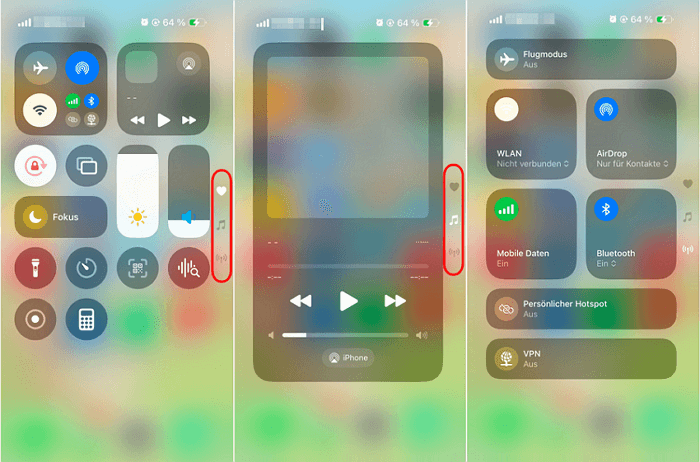
2 Integration von Drittanbieter-Apps
Mit der Einführung von iOS 18 können jetzt auch Drittanbieter-Apps ins Kontrollzentrum aufgenommen werden. Während zuvor nur systemeigene Apple-Apps integriert werden konnten, lassen sich nun auch Shortcuts von Apps wie X oder Discord hinzufügen. Sie können Kontrollzentrum des iPhone bearbeiten, indem Sie es mit einem langen Druck hinzufügen. Dies ermöglicht es Ihnen, häufig verwendete Apps direkt im Kontrollzentrum zu platzieren, ohne sie über den Hauptbildschirm suchen zu müssen.
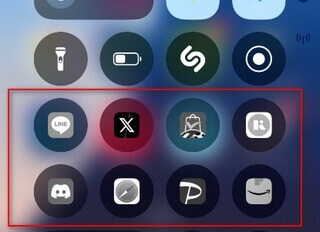
3 Neuanordnung und Größenanpassung der Steuerungselemente
In iOS 18 können Sie Steuerungselemente im Kontrollzentrum des iPhone anpassen ganz nach Wunsch. Im Bearbeitungsmodus genügt es, das Symbol in der rechten unteren Ecke zu ziehen, um die Größe des Steuerungselements anzupassen und die Elemente frei zu positionieren. Dadurch lassen sich häufig genutzte Funktionen hervorheben und Platz sparen.
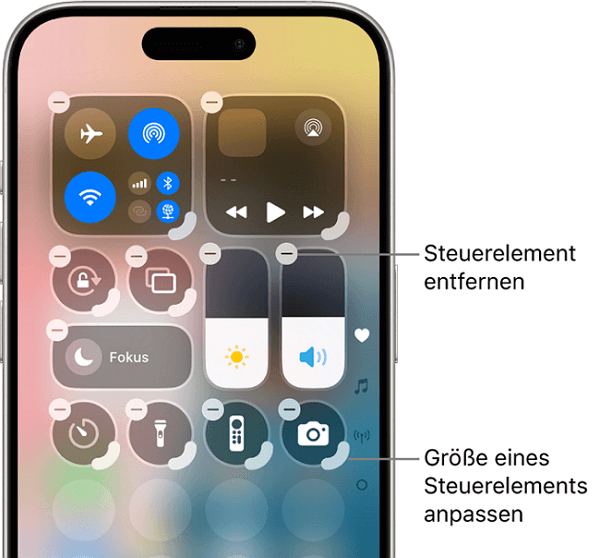
4 iPhone Kontrollzentrum Farbe ändern
Manche Leute möchten die Farbe des klassischen Kontrollzentrums ändern. Es ist wichtig zu wissen, dass die Standardfarbe des Kontrollzentrums nicht direkt geändert werden kann, aber die Anzeige kann durch Aktivieren eines Farbfilters angepasst werden. Sie können iPhone Kontrollzentrum Farbe wie folgt ändern:
- Gehe zu den „Einstellungen“ auf deinem iPhone.
- Scrolle nach unten und tippe auf „Bedienungshilfen“ > „Anzeige und Textgröße“.
- Aktiviere „Umkehren - Intelligent“ oder „Umkehren - Klassisch“.
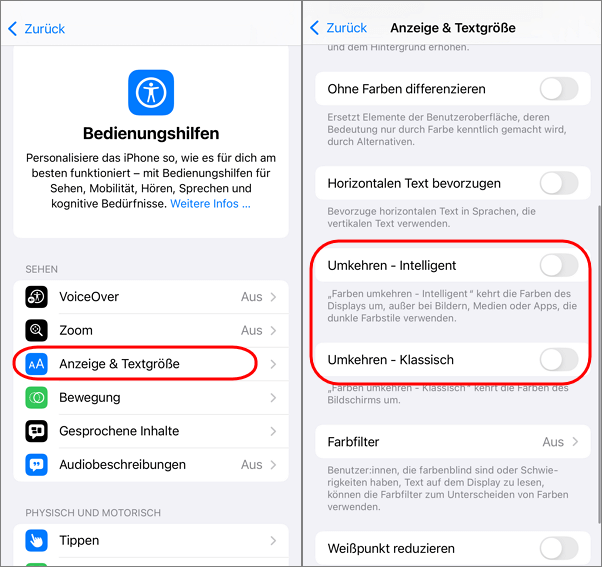
Jetzt wird Ihr iPhone Kontrollzentrum in kühleren Farben angezeigt.
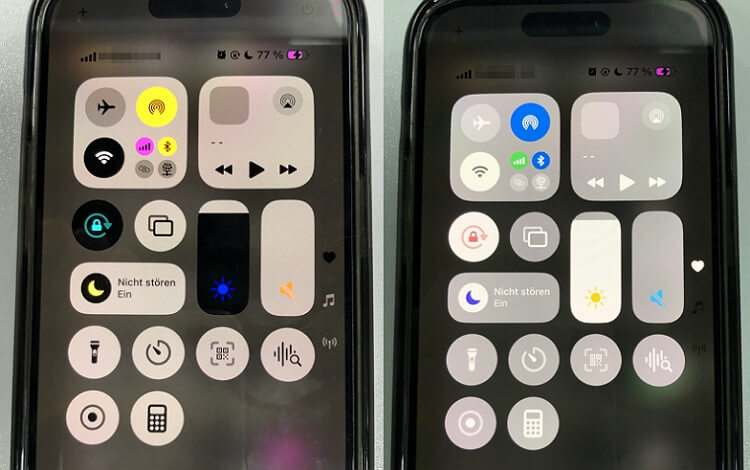
Extra-Tipp: Fehlerbehebung, wenn iPhone Kontrollzentrum bearbeiten
Die oben beschriebenen neuen Funktionen sind spannend und ermöglichen das Kontrollzentrum des iPhone individuell zu ändern. Allerdings berichten viele iPhone-Nutzer, dass sie nach dem Upgrade auf iOS 18 das Kontrollzentrum nicht öffnen können. Auf dem iPad tritt gelegentlich ebenfalls das Problem auf, dass das Kontrollzentrum nicht angezeigt wird, was sehr unpraktisch ist.
Neben den üblichen Methoden wie einem erzwungenen Neustart oder dem Zurücksetzen des Kontrollzentrums kann das iOS-Reparaturtool iMyFone Fixppo dieses Problem schnell beheben! Fixppo wurde bereits von bekannten Plattformen empfohlen. Schauen wir uns die Details an!
🔥 Die Stärken von iMyFone Fixppo:
- Einfache Bedienung: Selbst Anfänger können das Problem mit dem iPhone-Kontrollzentrum problemlos beheben – mit nur einem Klick!
- Datenintegrität: Der Standardmodus von Fixppo behebt nicht funktionierende iPhone-Kontrollzentren, kein Datenverlust, 100% sicher.
- Leistungsstark: Behebt über 150 Systemprobleme, wie schwarze Bildschirme, iPhone zurücksetzen ohne Code, Hey Siri funktioniert nicht, iOS-18-Probleme uzw.
- Breite Kompatibilität: Unterstützt iOS 18 und iPhone 16 und bietet eine Lösung für verschiedene Geräte.
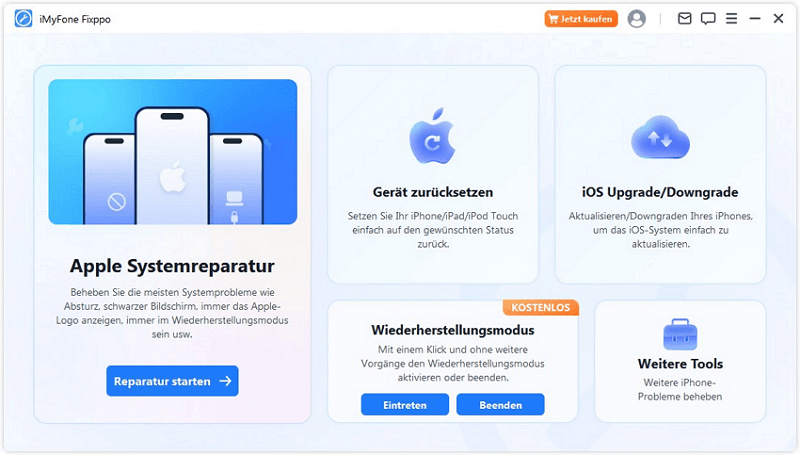
Zusammenfassung
Jetzt wissen Sie, wie Sie das iPhone Kontrollzentrum anpassen können, einschließlich der bearbeitbaren Elemente und der entsprechenden Einstellungsmöglichkeiten. Zudem wurden Anpassungsoptionen für den Sperr- und Hauptbildschirm thematisiert.
Wenn Sie Probleme mit dem iPhone-Kontrollzentrum haben, empfehlen wir Ihnen, das iOS-Fehlerbehebungstool iMyFone Fixppo auszuprobieren – überzeugen Sie sich selbst!




